Samsung Galaxy S22 Ultra được đánh giá là chiếc điện thoại được trang bị hệ thống camera chụp ảnh chuyên nghiệp chất lượng hàng đầu hiện nay. Với việc việc được trang bị đầy đủ những tính năng cao cấp, Galaxy S22 Ultra hứa hẹn sẽ mang đến những bức ảnh cực chất và những thước phim mượt mà. Nếu bạn đang sở hữu thiết bị này thì đừng bỏ lỡ cách chụp ảnh đẹp trên Samsung S22 Ultra dưới đây để có những video, bức ảnh đỉnh cao nhé!
Bạn đang đọc: Cách chụp ảnh đẹp trên Samsung S22 Ultra ít người biết đến
Cách chụp ảnh đẹp trên Samsung S22 Ultra bằng bút S-Pen từ xa
Cách chụp ảnh đẹp trên Samsung S22 Ultra đầu tiên không thể bỏ qua là tận dụng sự hỗ trợ của bút S-Pen thần thánh để chụp ảnh từ xa. Người dùng có thể dễ dàng chụp ảnh không chạm bằng cách mở camera lên, lấy bút S-Pen ra và đứng vào vị trí cần chụp. Sau đó, bấm nút trên thân bút để ghi lại những tấm ảnh đẹp theo sở thích của mình. Tính năng này đặc biệt thích hợp đối với những người dùng hay chụp ảnh selfie.

Bên cạnh đó, người dùng cũng có thể sử dụng tính năng Shooting methods trên Galaxy S22 Ultra. Đây là tính năng chụp ảnh bằng giọng nói bị ẩn sâu trong phần cài đặt của ứng dụng Máy ảnh. Để bật tính năng này, bạn có thể thao tác theo các bước sau:
Mở ứng dụng Máy ảnh trên điện thoại > chọn vào biểu tượng cài đặt ở góc trên cùng bên trái. Tiếp đến, chọn vào Phương pháp chụp > chọn vào mục Khẩu lệnh và Giơ lòng bàn tay.
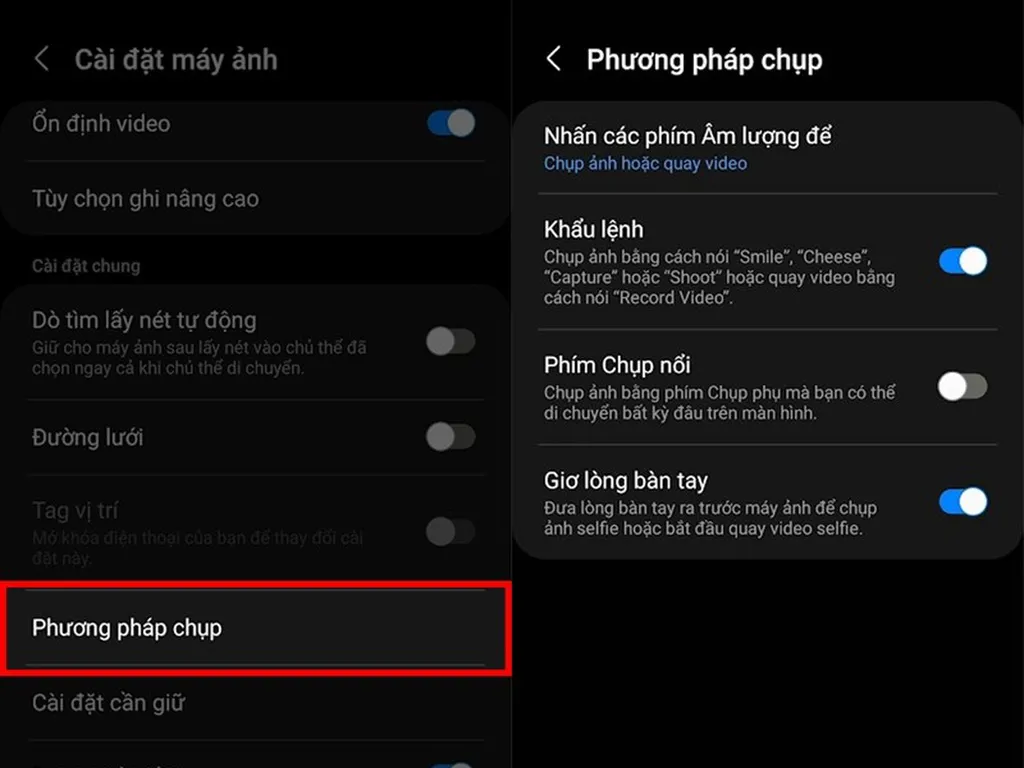
Khi tính năng này được bật, người dùng có thể chụp ảnh bằng cách nói Smile, Cheese, Capture, Shoot hoặc giơ lòng bàn tay lên mà không cần phải nhấn nút chụp.
Xóa các chi tiết thừa giúp tối ưu khả năng chụp ảnh
Samsung cũng đã tích hợp thêm tính năng Xóa vật thể để xóa những chi tiết thừa không mong muốn trên những bức ảnh chụp của mình một cách đơn giản. Chỉ cần chọn bức ảnh mà bạn muốn biên tập, chọn vào Chỉnh sửa. Tiếp đến, chọn vào dấu 3 chấm đứng ở góc dưới màn hình và chọn Xóa đối tượng.
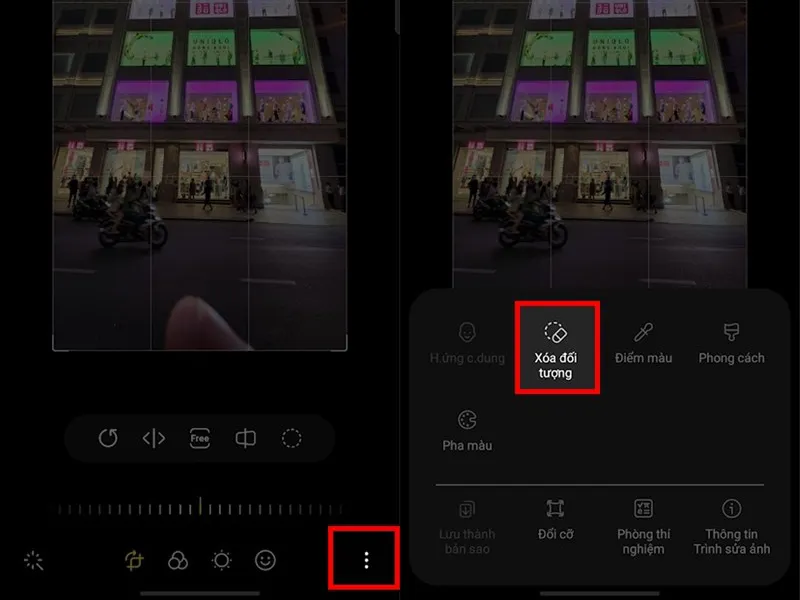
Sau đó, bạn hãy chọn vào các chi tiết muốn xóa, việc còn lại hãy để máy xử lý. Nếu chưng ưng ý, bạn cũng có thể chọn lại theo các thao tác trên để máy xóa thêm. Sau khi đã xóa các chi tiết thừa xong, hãy chọn Hoàn tất để lưu ảnh vừa chỉnh sửa.
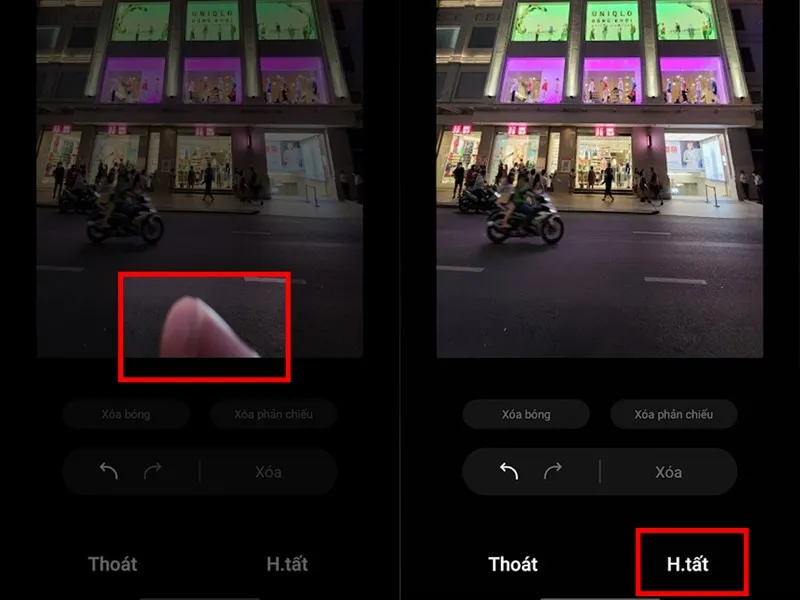
Cách chụp ảnh đẹp trên Samsung S22 Ultra ban đêm siêu đỉnh
Không còn những bức ảnh chụp đêm mờ nhòe, camera “Mắt thần bóng đêm” trên Samsung S22 Ultra sẽ cho ra bức ảnh chụp ban đêm rõ nét và màu sắc sống động. Thiết bị này có khả năng thu sáng cực tốt nhờ việc nâng cấp cảm biến tăng lên 23% so với thế hệ tiền nhiệm.
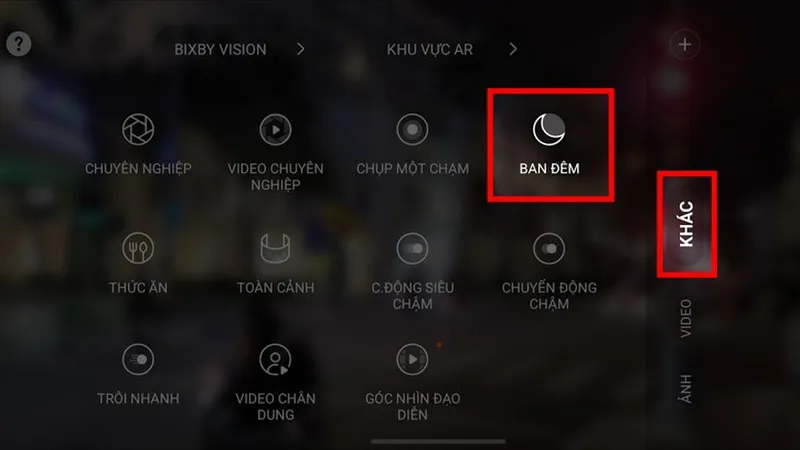
Cách chụp ảnh đẹp trên Samsung S22 Ultra vào ban đêm rất đơn giản, chỉ cần dùng chức năng Chuyên nghiệp. Hoặc chọn vào mục Khác > chọn Ban đêm. Sau đó căn góc chụp ảnh rồi bấm máy và chờ vài giây để thiết bị tối ưu ánh sáng và chụp ảnh cho bạn. Tuy nhiên, để đảm bảo ảnh chụp có chất lượng tốt nhất, hãy tìm một vị trí vững chắc để camera không bị rung khi chụp.

Chụp ảnh RAW để cho chất lượng ảnh tốt hơn
RAW cũng là một định dạng file ảnh nhưng sẽ có độ chi tiết ảnh nhiều hơn và dung lượng ảnh cũng lớn hơn. Điều này sẽ giúp bạn chỉnh sửa màu ảnh chuẩn xác hơn. Để bật được ảnh RAW, hãy vào mục Cài đặt máy ảnh ở góc trái bên trên màn hình > chọn Định dạng ảnh > chọn Bản sao RAW và gạt nút để bật lên.
Tìm hiểu thêm: Bật mí cách tắt thông báo Gmail trên điện thoại đơn giản nhất
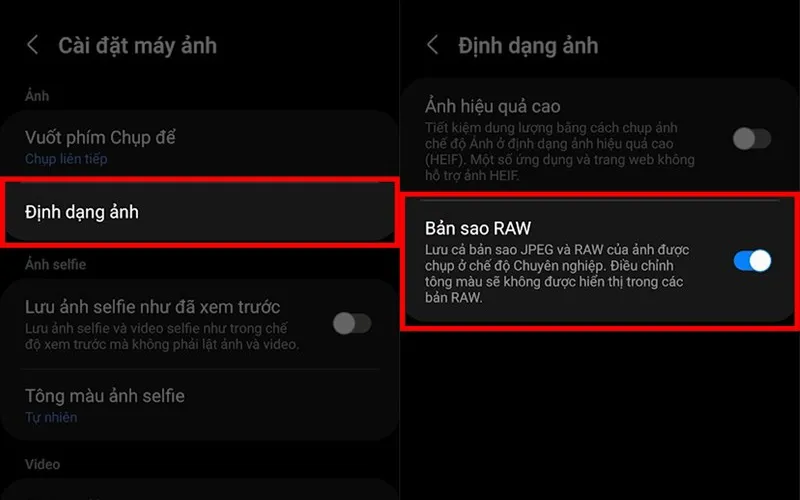
Tiếp đến, hãy vào mục Khác và chọn chế độ chụp Chuyên nghiệp để chụp ảnh là được.
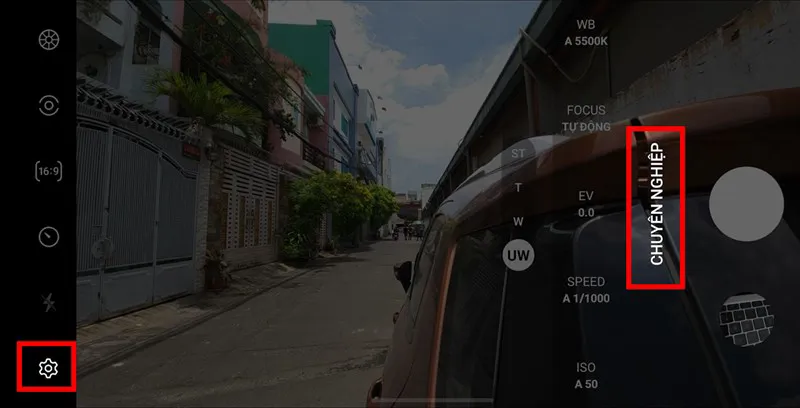
Chụp ảnh theo chuẩn bố cục, chụp là đẹp
Một cách chụp ảnh đẹp trên Samsung S22 Ultra là chụp theo chuẩn bố cục. Điều này sẽ giúp những ảnh trở nên đẹp mắt và nghệ thuật hơn. Để làm điều này, bạn có thể sử dụng tính năng Đường lưới, nằm trong cài đặt máy ảnh. Đường lưới chia khung ảnh thành 9 phần bằng nhau với 2 đường kẻ sọc và 2 đường kẻ ngang.

Có hai loại bố cục phổ biến là đối xứng và một phần ba. Bố cục đối xứng thường được sử dụng để tạo ra những bức ảnh nghệ thuật, đặc biệt là khi bạn chụp khung cảnh kiến trúc. Với bố cục một phần ba, hãy đặt chủ thể ở những điểm giao nhau của đường lưới, giúp chúng nổi bật và ảnh cũng hài hòa hơn. Như vậy, người dùng có thể khai thác tối đa hệ thống camera để tạo ra những bức ảnh chụp đẹp và chuyên nghiệp.
Cách chụp ảnh đẹp trên Samsung S22 Ultra bằng chế độ chụp ảnh đồ ăn
Khi chụp với chế độ chụp Thức ăn trên Samsung S22 Ultra, đĩa thức ăn sẽ được làm nét và những phần còn lại sẽ được xóa phông. Nhờ vậy, đĩa thức ăn sẽ trông đẹp và ngon hơn. Để chỉnh chế độ này, hãy vào Khác > chọn Thức ăn để bắt đầu chụp.
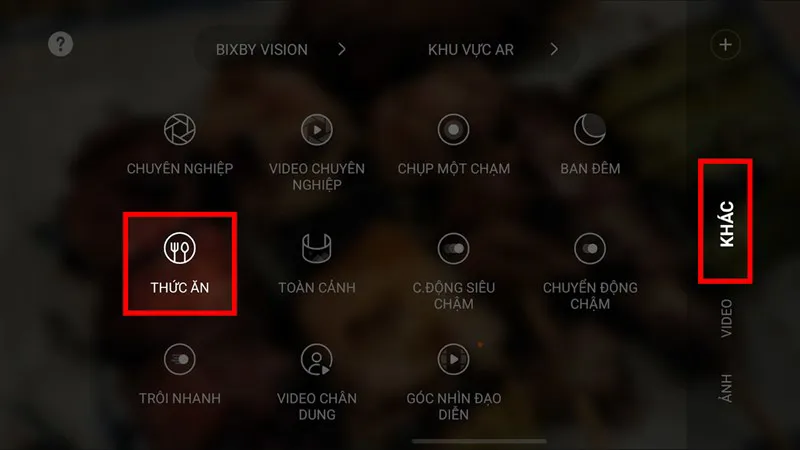
Sau đó, chỉ cần đưa camera đến gần thức ăn, sau đó kéo chỉnh vùng vuông để lấy nét và bấm chụp là đã có bức ảnh đẹp rồi.
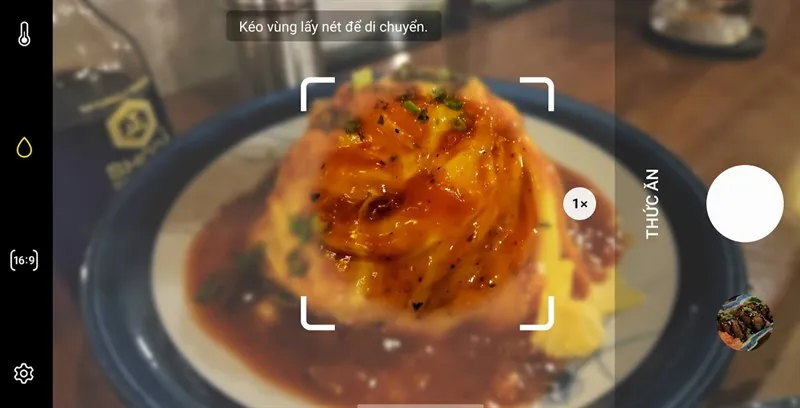
Chế độ đề xuất ảnh, tự tin chụp tất cả góc
Cách chụp ảnh đẹp trên Samsung S22 Ultra bằng chế độ đề xuất ảnh là tuyệt chiêu để nâng cao khả năng chụp ảnh của bạn. Trong chế độ này, điện thoại sẽ tự động phân tích cảnh và đề xuất cách bố trí chụp ảnh đẹp nhất. Điều này giúp bạn học hỏi và phát triển kỹ năng chụp ảnh chuyên nghiệp của mình.
Đặc biệt, tính năng này rất hữu ích cho những người yêu nhiếp ảnh và muốn tiến bộ trong lĩnh vực này. Để kích hoạt chế độ này, bạn chỉ cần vào Cài đặt máy ảnh và chọn tùy chọn Đề xuất chụp.
Quay video với chất lượng 8K
Trên điện thoại Samsung Galaxy S22 Ultra, có rất nhiều tùy chọn chất lượng để video khi quay, từ FHD đến 8K. Chất lượng 8K sẽ mang đến những video với hình ảnh cực kỳ sắc nét. Điều này cũng đồng nghĩa với việc, dung lượng file video cũng sẽ lớn. Vì vậy, nếu thiết bị của bạn không đủ mạnh thì nên cân nhắc khi lựa chọn chất lượng quay này.
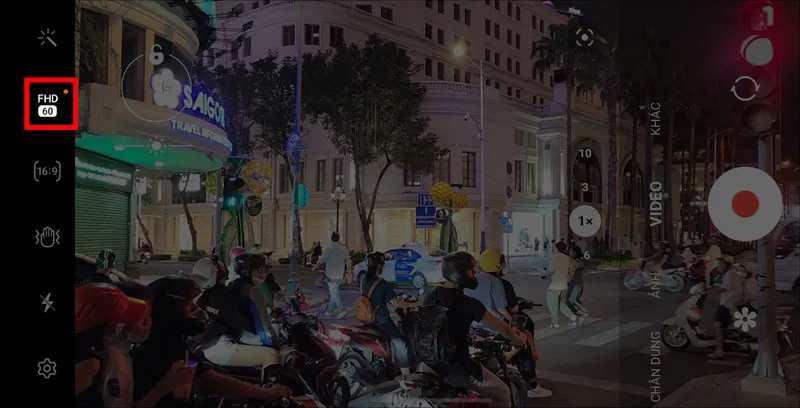
Để chọn chất lượng video, hãy chọn vào mục Chất lượng video ở góc trên màn hình và chọn chất lượng video 8K 24fps là có thể bắt đầu bấm quay video rồi.
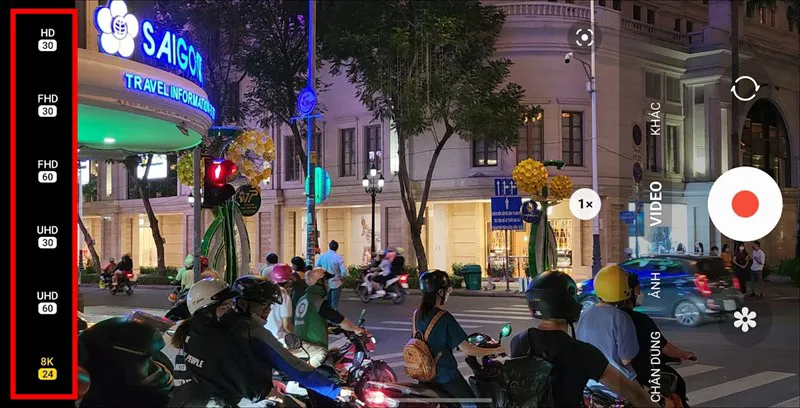
>>>>>Xem thêm: Trọn bộ phông (font) chữ tiếng Việt đẹp và độc đáo nhất
Ngoài ra, tính năng tự động thu phóng giúp hỗ trợ quay video dễ dàng hơn, đặc biệt hữu ích khi tạo các video vlog hoặc quay người. Chỉ cần nhấn vào biểu tượng tự động căn chỉnh để bật chế độ này, điện thoại sẽ tự động điều chỉnh việc thu hoặc phóng sao cho phù hợp với tình huống. Từ đó, bạn có thể dễ dàng quay video với hiệu ứng zoom đẹp mắt.
Trên đây là tổng hợp một số cách chụp ảnh đẹp trên Samsung S22 Ultra mà Điện thoại Giá Kho tổng hợp được. Lưu lại và áp dụng ngay để có những bức ảnh chụp đẹp và chất lượng ngay cả khi chụp trong điều kiện thiếu sáng. Đừng quên theo dõi trang Tin Công Nghệ để biết thêm nhiều mẹo hay hữu ích nhé!
Đọc thêm:
- Cách bật/tắt âm thanh khi chụp ảnh trên điện thoại Samsung đơn giản
- Cách chụp ảnh chân dài bằng điện thoại iPhone và Android
- Cách chụp ảnh chân dung đẹp bằng điện thoại Android và iOS
